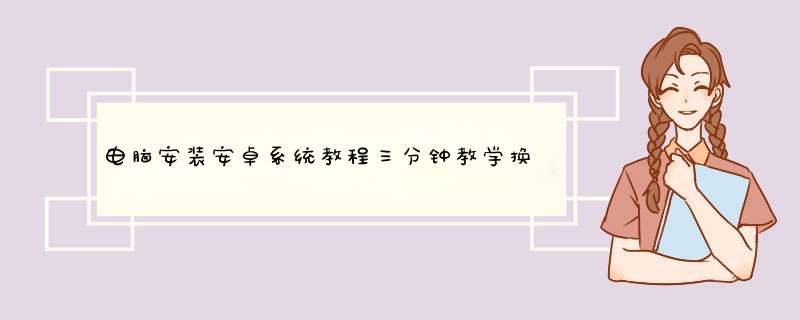
说道安卓系统相信大家都不会陌生,我们的手机不是安卓系统就是IOS系统,其他系统的手机用户比较少。安卓系统为我们的手机带来的更多的可能,现在很多人喜欢安卓系统的成都已经超过了Wimdows,在电脑上安装安卓系统也不是什么稀奇的事了,下面就一起来看看电脑安装安卓系统教程。
电脑安装安卓系统教程
1、工具、原料准备。Androidx86系统的镜像,UItraISO的安装包,U盘一个(1G以上)。
2、在电脑上建立一个新的磁盘分区。打开控制面板,选择“管理工具”,双击打开“计算机管理”,单机选择存储下的“磁盘管理”,选择一个剩余空间比较大的磁盘,右键选择“压缩卷”,输入压缩空间量5000,点击“压缩”,得到488G的可用空间。右键选择“新建简单卷”,一路单击“下一步”,文件系统选择“FAT32”,格式化,完成后得到“新加卷”。
3、安装UItraISO。解压uiso9_cn压缩包,双击安装程序“uiso9_cn”,点击“下一步”,同意条款,选择路径,再点击“下一步”,安装完成。
4、用软碟通将镜像写入U盘。双击打开“UItraISO”,选中镜像“Androidx86”打开,选择“启动”-“写入硬盘映像”,单击“格式化”,以默认设置格式化U盘(U盘有重要信息者请备份)。格式化完成后,单击“写入”来写入U盘镜像,直到“刻录成功”,单击“返回”。
5、用U盘将系统安装至电脑。电脑重启,开机按F2(台式机一般按delete键),进入BIOS设置界面,在Boot下设置电脑从U盘启动,按F10保存设置并退出,电脑进入Android的安装引导界面,选择最后一项将Android安装到电脑磁盘(也可选择第一项直接在U盘中运行Android,在ChooseFilesystem中选择fat32,选择OK,接下来的Confirm都选择Yes,直到Question输入你希望的Android可用的内部储存的大小回车,在Congratulations下选择RunAndroid—x86,然后选择OK,恭喜你,你已经成功安装并进入了Android-x86,安装完成。
6、经过以上步骤安卓系统就安装完成了,按照引导设置你的安卓系统、完成后就可以看到你熟悉的安卓界面了。
根据你的关键字是安卓,我判断你是想问安卓如何重新安装系统\如何更新安卓系统
安卓重装系统或者升级系统版本都是通过刷机方式的
首先我们先了解几个刷机前要知道的名词吧!
刷机:简单的说,android手机的刷机,就相当于给它重装一下系统,这和我们常见的电脑重装系统类似。通过刷机,给手机装入全新的手机系统。
Recovery:翻译过来的意思就是恢复,不明思议,这是手机上的一个恢复模式。通过这个recovery,用户可以实现安装系统(就是所谓的刷机),清空手机各种数据,为内存卡分区,备份和还原等等很多功能。它类似于电脑上的Ghost一键恢复。
ROM:ROM是英文Read Only Memory简写,通俗的来讲ROM就是android手机的操作系统,类似于电脑的操作系统Windows xp,Windows7等等。平时说给电脑重装系统,拿个系统光盘或是镜像文件重新安装一下就好了。而android手机上刷机也是这个道理,将ROM包通过刷机,重新写入到手机中,ROM就是android手机上的系统包。
Wipe:Wipe翻译过来的意思就是抹去,擦除等,在recovery模式下有个wipe选项,它的功能就是清除手机中的各种数据,这和恢复出厂值差不多。我们最常用到wipe是在刷机之前,大家可能会看到需要WIPE的提示,是指刷机前清空数据,注意wipe前备份一下手机中重要的东西哦。
好了,看了这些名词解释,是不是对刷机的一些专业术语都有所了解了呢?下面我们就开始刷机过程吧。
刷机前先对自己手机中的一些重要内容进行备份吧,像名片,短信,日历等重要信息,有需要的就先备份一下,否则刷机后就都没了。
备份好以后,我们需要先给我们的android手机下载一个适合该手机使用的rom包,这就像电脑上在重做系统前需要买张系统盘或是在网上下载一个系统镜像,这里要注意的是,手机毕竟不是电脑,大家在下载rom时一定要下载适合自己手机的相应版本,其他型号手机的rom是不通用的。
准备工作都完成了,首先,将下载好的rom包通过数据线或是读卡器放到SD卡的根目录下,然后重命名为updatezip,
然后关机,按住Home小房子键的同时按开机键,即可进入recovery恢复模式,然后移动轨迹球到第四项,按下轨迹球选择进入“Flash zip from sdcard”
进入Flash zip from sdcard后,我们找到刚才重命名的updatezip文件,然后按下轨迹球选择它。
选择updatezip后,会弹出如下图提示。然后再按下Home小房子键,就开始自动安装系统刷机了。
如下图就是系统的安装过程了,安装过程中不要有其他操作,等待一会就可完成安装。
当安装完毕时,会自动进入下图这个界面,最下面那行Install from sdcard complete就说明安装成功了。现在选择第一个Reboot system now重启手机,稍等片刻即可体验全新Android系统了!(注:刷机后首次开机时间较长,请耐心等待一下)
如遇到刷机失败的情况,比如刷机后出现无法开机,无法进入系统的情况,请再次关机,然后重新通过之前的方法再进到recovery恢复模式中,选择Wipe,进入如下界面后,全部项目选择一下,清空所有手机数据(如同恢复出厂设置),然后再重启手机就可进入系统了。如果还是有问题,请先wipe后再重新按之前的步骤再刷一次。
至此,整个刷机过程就结束了,是不是很简单呢?而且,刷机重装系统并没有什么风险,并不会像传说中的会使手机变砖或是坏掉,即使刷机失败,或是rom不合适,只需再换个rom重新刷一次即可。
M9 23测试固件V200-17831
M9 23测试固件V200-17831
下载和升级该测试固件的用户请认真阅读本贴说明,以避免不必要的麻烦
1)请配合基带版本02104100-119 使用;
2)必须在升级系统时选择清除数据;
3)无论是系统还是基带升级过程中都要保证电池充足,不要做拔电池等危险动作;
4)刷机不熟练的用户,建议不要尝试;
5)备份好手机和SD的数据到电脑端;
升级流程如下
1)备份数据
2)将V200-17831系统固件拷贝到sd卡根目录->关机->按电源和音量加键升级系统,注意升级时选择清除数据
3)成功后,如果系统自动开机,进入系统后进入系统设置的关于,如果系统版本是V200-17831说明固件升级成功
4)部分较早的固件版本升级23 固件第一次不能进入系统,请重刷一次(选中清除数据)
问题和更新如下:
1 增加STK功能;
2 解决部分邮件乱码问题;
3 便携式热点增加"USB绑定"模式,需要安装23 USB驱动,点击下载andorid 23 usb driverrar
4 增加Exchange和Google 联系人同步;
5 增加"互联网呼叫设置",功能暂未完善;
6 增加"CPU性能调节"触摸反馈和辅助->CPU性能调节>;
7 浏览器上网会出现较卡的情况,后续会优化;
8 增加邮件复制粘帖功能
9 增加传输大于3M文件时启用wifi传输
10增加视频加载字幕的功能
11其它问题修复
点击下载V200-17831
M9基带(版本:v02104100-119)
http://wwwmeizucom/services/do amp;selectedType=m9
下载必要文件
下载必要的文件,为刷机过程做准备
本教程刷机过程需要在Windows操作系统环境下进行。
下载 MIUI_ROM 最新安装包 立即下载 ( 大小:70M,MD5:80CA3EA6B008A0EBAE78C77A8B344959 )
如果已经在下载页面下载过最新安装包,无需重新下载。
下载 刷机工具包 立即下载 (大小:506MB,MD5:9CEB920BCFDEE2798227392F2F85D0DD)
准备一张剩余空间大于100MB剩余空间的SD卡 。
将刷机工具包g7_toolszip解压至电脑桌面。解压后将目录中copy_to_sd\desire_radiozip拷贝到SD卡根目录下。
不要解压MIUI_ROM安装包,将其直接拷贝到SD卡根目录下。最终SD卡目录文件如下图所示。
安装Android驱动(ADB)
准备工作:安装必要的Android驱动,为后续刷机作准备。本步骤安装ADB驱动。
如已经安装过ADB驱动:可略过本步骤,前往下一步
在手机上操作
使用USB连接线将手机与电脑连接。在手机弹出的链接提示中选择"只充电"。
在手机桌面按Menu键,进入"设置"界面。进入 应用程序>开发, 将"USB调试"打勾
在电脑上操作
鼠标右键点击我的电脑(计算机),选择设备管理器。
找到是否出现一个打着**问号的设备 (如下图)。没有找到?说明可能已经安装过ADB驱动,前往下一步
鼠标右键点击带**问号设备,选择"更新驱动"。弹出后点击"下一步",选择"浏览计算机以查找驱动程序" 选择"桌面\G7刷机工具包\Android驱动\adb_driver"目录,即我们存放刷机包的目录。点击确定开始更新驱动程序。 弹出任何警告框时,点击"确认"即可。
安装Android驱动(HBoot)
准备工作:安装必要的Android驱动,为后续刷机作准备。本步骤安装Hboot驱动。
如已经安装过Hboot驱动:可略过本步骤,前往下一步
在手机上操作
请先关闭手机,拔掉USB线。
同时按住电源键和减小音量(-)键开机,此时进入了FASTBOOT界面
在电脑上操作
将手机使用USB连接线链接至电脑。
鼠标右键点击我的电脑(计算机),选择设备管理器。此时电脑发现一个新设备(Android 10,如图)
鼠标右键点击带**问号设备,选择"更新驱动程序软件"。弹出后点击"下一步",选择"浏览计算机以查找驱动程序"
选择"桌面\G7刷机工具包\Android驱动\hboot_driver"目录,即我们存放刷机包的目录。点击确定开始更新驱动程序。
直到出现提示"Windows已经完成安装此设备的驱动程序软件"即完成。
弹出任何警告框时,点击"确认"或"始终安装此驱动"即可。
安装Recovery
准备工作:在手机上安装刷机工具Recovery模式
开始本步前,请先断开手机与电脑的USB连接线,非常重要!
在电脑上操作
运行刷机工具包目录中的reflash_package,此时unrEVOked被启动。
点击File菜单,选择刷机工具包目录中的desire_recovery
在手机上操作
将手机使用USB连接线链接至电脑。
在手机桌面按Menu键,进入"设置"界面。进入 应用程序>开发, 将"USB调试"打勾
本步骤无需特别操作,会自动进行
如上述两步都操作正确,手机会开始自动重启,同时unrEVOKed的下方会显示目前刷机状态。
在此期间,手机会重启很多次,直到unrEVOKed的方出现 "Done!" 状态,则表示成功!(如下图)
最后一步:置入MIUI ROM
将MIUI通过Recovery置入手机,刷机开始了哦!
本节所有步骤 均在手机操作
上一步结束后,手机应该进入Recovery界面(如下图)。
如未自动进入下图Recovery界面,请先关机,并同时按下电源键+减小音量键(-)进入HBoot界面,
用音量键上下移动选择"Recovery",按下电源键进入。
用音量键或轨迹球选择"3-wipe data/factory reset",并点击轨迹球选择该项。
选择"4-yes -- and also wipe sd-ext",点击轨迹球确认。请等待几秒钟,显示Complete即可继续下一步。
这时界面回到Recovery主界面,选择点击"4 - Wipe cache partition",再选择"8 - yes - Wipe Cache"。等待几秒钟。
界面再次回到Recovery主界面,选择"5-install zip from sdcard",再选择"2-choose zip from sdcard"
选择我们在第一步拷贝到SD卡中的MIUI ROM安装包(以miui-desire开头的zip文件),点击它!
再选择以 "8-Yes-Install"开头的选项,点击后MIUI就开始安装啦!出现Install from sdcard complete的时候即成功!
最后一步!!
按电源键回到Recovery主界面,选择"5-install zip from sdcard",再选择"2-choose zip from sdcard"
选择点击第一步拷贝到SD卡的"desire_radiozip"
再选择以 "8-Yes-Install"开头的选项。等待Install from sdcard complete出现
按电源键返回,选择"reboot system now"重启手机,等待震撼人心的一刻吧!
重启手机后,如果看到下面,说明聪明的你刷机成功了哦。
工具:华为p9
1、在手机桌面找到”设置“选项,点击打开设置界面。
2、在设置界面中找到”高级设置“选项,点击进入。
3、在高级设置界面中找到”备份和重置“选项,点击进入。
4、在备份和重置设置界面中找到”恢复出厂设置“选项,并点击。
5、在恢复出厂设置界面点击下方的”重置手机“即可重装系统。
随着手机系统的更新换代,大家对安卓系统升级也比较感兴趣,而安卓系统升级一般指通过刷机来升级。接下来向您介绍一下安卓手机系统的升级方法吧~
刷机时建议您按照以下步骤操作:
1、刷机升级之前,请保持手机电量充足,同时备份好手机上的个人资料,推荐使用系统自带的“手机搬家”软件进行数据搬家。
2、前往「OPPO官网 > ColorOS > 下载 > 选择对应机型> 立即下载」,下载手机升级固件包,放入手机存储根目录中(「“文件管理”APP > 手机储存」,该目录即为根目录)。
刷机方法:
方法一、点击该“固件”然后自动重启升级。
方法二、将手机关机,然后长按电源键和音量减键进入Recovery模式;「进入Recovery模式后,点击简体中文 > 安装升级文件 > 从手机储存」,找到放在根目录后缀为OZIP的固件包,点击进行升级,此时只需等待系统自动升级完成,不要做任何操作,刷机完成后直接点击重启即可。
温馨提示:
系统升级完成后可以删除升级固件包,对手机不会有影响。
本回答适用于OPPO全系机型。
用手机给电脑重装系统的具体操作步骤如下:
1、首先下载并安装DriverDroid,运行后根据设置向导进行设置。
2、然后注意安卓手机已获取ROOT,设置时需要连接电脑。
3、将手机自动下载的bios文件移动到镜像根目录下(手机内存/Download/images)。
4、返回软件,刷新之后选择bios,点击第一个挂在U盘模式。
5、挂载成功后bios后面会多一个图标说明加载已完成。
6、最后手机模拟U盘成功即可连接USB数据线设置BIOS安装系统。
Android是一种基于Linux的自由及开放源代码的操作系统,主要使用于移动设备,如智能手机和平板电脑,由Google公司和开放手机联盟领导及开发。下面是我收集整理的安卓手机重装系统的方法。
安卓手机重装系统的方法方法/步骤
1、要想重装系统,那首先要有你获得你的手机的最高权限,也即是你必须获得root权限,你才行进行下一步,目前比较好用的软件有:刷机精灵、百度一键root、360root等。这里介绍的是刷机精灵,自己先连接上电脑,下载一个刷机精灵
2、连接上电脑,打开刷机精灵,就会看到一个一键刷机的功能键,点击前去下载系统自动推荐的ROM包。
3、刷机之前系统会提醒你那些东西需要你备份的,按照系统的提醒备份好保持在自己建立的文件夹之中就可以了。
4、当备份好之后,下一个流程就是进行刷机模式的启动模式,检测阶段,自动发送你所下载的ROM刷机包。
5、当上一步进行完毕的时候就会自动进入下一步,所以你只需要看就行,自动跳到刷机模式,等待时间是10分钟左右,无需担心。
PS 毕竟本人个人经验,仅限参考
安卓手机重装系统就是俗称的刷机。
具体做法为:
1完全关机,按住音量下+电源键开机,进入Recovery模式;
2进入Recovery模式后选择第三项,然后进入选择yes,进行清楚数据;
3清除完数据后然后再选择第四项,进行清除系统缓存数据选项,进入后选择yes进行清除;
4清除完数据后,然后再选择第五项重SD卡上安装ZIP升级包,进入后选择ROM(即事先下载好放入在存储卡内的手机固件);
5选择好固件后,选择yes进行刷机即可;
6待刷机结束完成后,回到主菜单选择reboot system now(重启手机)选项进行手机重启即可完成刷机
重装系统方法如下:\x0d\1完全关机,按住音量下+电源键开机,进入Recovery模式;\x0d\2进入Recovery模式后选择第三项,然后进入选择yes,进行清楚数据;\x0d\3清除完数据后然后再选择第四项,进行清除系统缓存数据选项,进入后选择yes进行清除;\x0d\4清除完数据后,然后再选择第五项重SD卡上安装ZIP升级包,进入后选择ROM(即事先下载好放入在存储卡内的手机固件);\x0d\5选择好固件后,选择yes进行刷机即可;\x0d\6待刷机结束完成后,回到主菜单我们选择reboot system now(重启手机)选项进行手机重启即可完成刷机
欢迎分享,转载请注明来源:品搜搜测评网

 微信扫一扫
微信扫一扫
 支付宝扫一扫
支付宝扫一扫
